Win10系统如何调整桌面图标间距?Win10修改桌面图标间距的方法
更新日期:2024-03-23 09:21:24
来源:投稿
手机扫码继续观看

win10正式版与旧版系统相比,不仅增添了很多新功能,在一些功能设置上也发生了改变。比如,windows10系统中就取消了“高级外观设置”(或者叫“窗口颜色和外观”设置)。如果win10系统用户想要调整桌面图标间距的话,就只能自己进入注册表修改了。那么,具体该如何操作呢?下面,小编就向大家分享介绍下。

具体方法如下:
1、按Win+R,然后输入regedit,回车进入注册表编辑器。
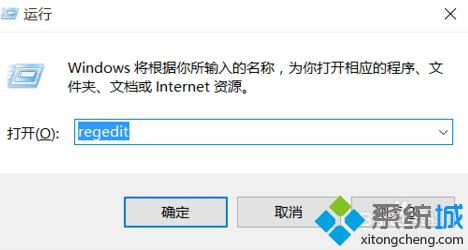
2、找到这里:HKEY_CURRENT_USER\Control Panel\Desktop\WindowMetrics
3、桌面图标水平间距:
IconSpacing,默认值大概是-1125,想缩小间距就改大一些,比如-800。
桌面图标垂直间距:
IconVerticalSpacing,同上。
4、修改后可能需要注销或重启才能生效。
win10系统调整桌面图标间距的方法就介绍到这里了。如果在升级win10后,觉得桌面图标间距不符合自己心意的话,那么不妨按照小编的方法手动调整看看!
相关推荐:
该文章是否有帮助到您?
常见问题
- monterey12.1正式版无法检测更新详情0次
- zui13更新计划详细介绍0次
- 优麒麟u盘安装详细教程0次
- 优麒麟和银河麒麟区别详细介绍0次
- monterey屏幕镜像使用教程0次
- monterey关闭sip教程0次
- 优麒麟操作系统详细评测0次
- monterey支持多设备互动吗详情0次
- 优麒麟中文设置教程0次
- monterey和bigsur区别详细介绍0次
系统下载排行
周
月
其他人正在下载
更多
安卓下载
更多
手机上观看
![]() 扫码手机上观看
扫码手机上观看
下一个:
U盘重装视频











